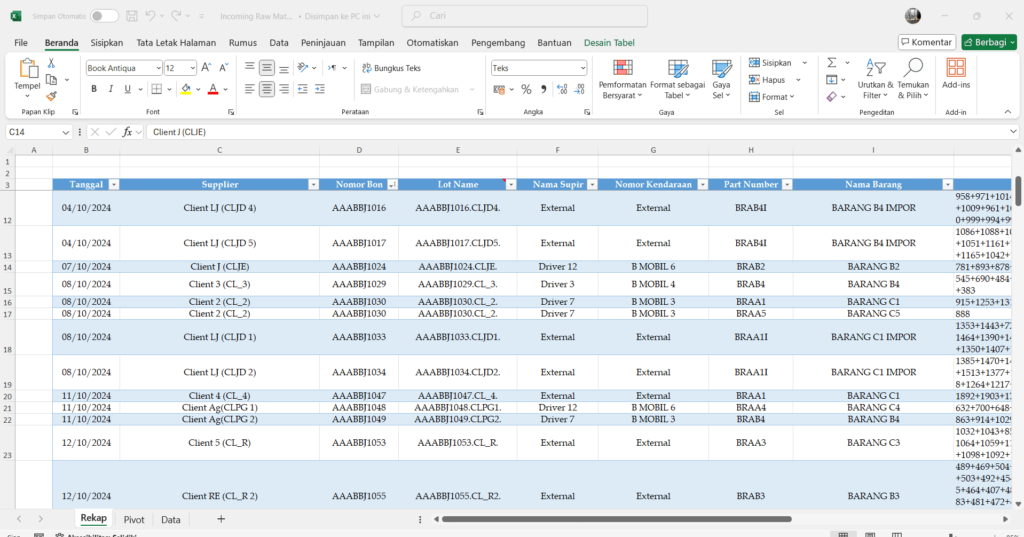Halo selamat datang pada Studinesia! Masih pada Seri Belajar Excel. Sebelumnya, kita telah membahas tentang “Panduan Lengkap Fungsi AND dan OR di Excel“. Kali ini, kita akan membahas tentang Rumus VLOOKUP dan HLOOKUP. Mari kita mulai!
Baca Juga : Alur Belajar Excel dari Pemula sampai Mahir
Pendahuluan
Bayangkan kamu memiliki kumpulan data pelanggan sebanyak seribu baris di Excel. Atasanmu memintamu untuk menampilkan data dari salah seorang pelanggan, lengkap dengan email, total belanja, dan data lain yang berkaitan dengannya.
Apakah ini bisa dilakukan secara manual? Tentu saja bisa. Namun, ini sangat beresiko. Pengambilan data secara manual akan memakan waktu lama dan resiko kesalahan ambil data pun juga sangat besar.
Oleh karena itu, penggunaan rumus VLOOKUP dan HLOOKUP sangat disarankan dan akan sangat membantu di sini. Satu baris rumus, bisa mengangani semua yang diperlukan. Mari kita bahas lebih lanjut.
Apa Itu Fungsi Lookup & Reference di Excel?
Lookup & Reference pada Excel adalah suatu kategori yang terdiri dari berbagai fungsi dan digunakan untuk mencari data berdasarkan nilai tertentu. Fungsi-fungsi ini sangat membantu ketika kamu ingin mengelola data dari sumber data yang sangat besar.
Contoh sederhananya, bayangkan kamu punya tabel berisi daftar produk dan harga. Alih-alih mencarinya satu per satu, kamu bisa gunakan fungsi lookup untuk mengambil harga produk secara instan, hanya dengan mengetikkan nama produknya.
Pengenalan VLOOKUP Excel
Apa Itu VLOOKUP dalam Excel?
VLOOKUP adalah singkatan dari Vertical Lookup. Artinya, fungsi ini mencari nilai secara vertikal—dari atas ke bawah—pada kolom pertama sebuah tabel, lalu mengambil data dari kolom lain di baris yang sama.
Sintaks VLOOKUP
=VLOOKUP(lookup_value, table_array, col_index_num, [range_lookup])
Penjelasan Parameter:
lookup_value: Nilai yang ingin dicari.table_array: Rentang sel yang berisi data.col_index_num: Nomor kolom dari mana data akan diambil.[range_lookup]: TRUE untuk pencarian mendekati, FALSE untuk pencarian persis.
Contoh Kasus
Perhatikan gambar berikut :
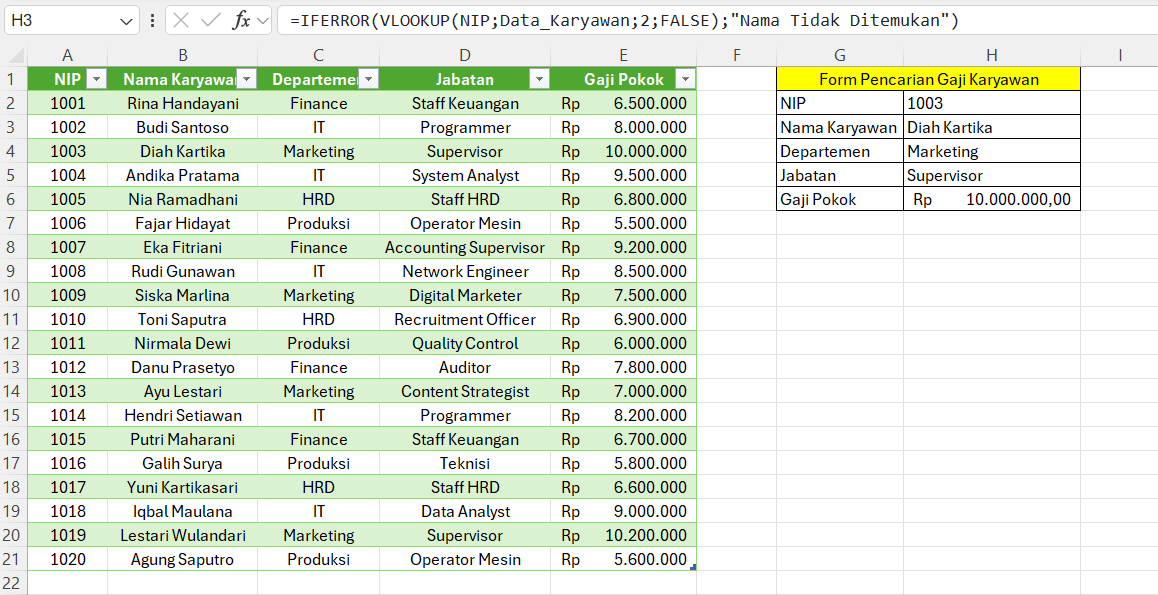
Di sini, saya menggunakan rumus IFERROR dan juga VLOOKUP. IFERROR fungsinya untuk menangani kesalahan dalam hasil rumus, jika tidak ditangani dengan ini, maka akan terjadi error #N/A.
Rumus yang digunakan :
=IFERROR(VLOOKUP(NIP;Data_Karyawan;2;FALSE);"Nama Tidak Ditemukan")Penjelasan Parameter VLOOKUP :
- NIP (
lookup_value) = Defined Name (Isinya kolom H2). Ini akan menjadi nilai yang akan dicari pada kumpulan data - Data_Karyawan (
table_array) = Tabel data karyawan. Ini akan menjadi data sumbernya - 2 (
col_index_num) = Kolom kedua dari tabel tersebut, yaitu kolom “Nama Karyawan”. - FALSE (range_lookup) = Rumus akan menghasilkan error #N/A jika tidak ada data yang ditemukan
Pengenalan HLOOKUP Excel
Apa Itu HLOOKUP dalam Excel?
Berbeda dengan VLOOKUP, HLOOKUP atau Horizontal Lookup mencari data secara horizontal—dari kiri ke kanan—pada baris pertama sebuah tabel, lalu mengambil data dari baris lain di kolom yang sama.
Sintaks HLOOKUP
=HLOOKUP(lookup_value, table_array, row_index_num, [range_lookup])
Penjelasan Parameter:
lookup_value: Nilai yang ingin dicari.table_array: Rentang data.row_index_num: Nomor baris dari mana data akan diambil.[range_lookup]: TRUE atau FALSE.
Contoh Kasus
Perhatikan gambar berikut :
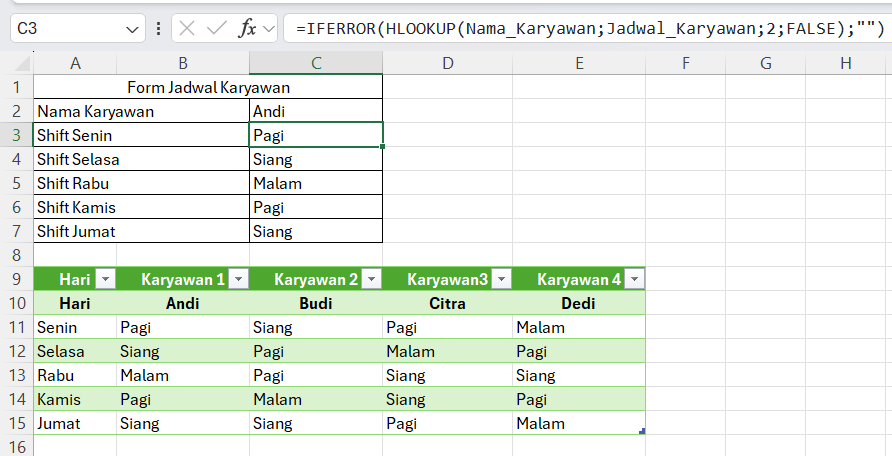
Rumus yang Digunakan :
=IFERROR(HLOOKUP(Nama_Karyawan;Jadwal_Karyawan;2;FALSE);"")Penjelasan Parameter HLOOKUP :
- Nama_Karyawan (lookup_value) = Defined Name (Isinya C2). Nilai yang akan dicari
- Jadwal_Karyawan (table_array) = Tabel. Kumpulan data yang akan menjadi sumber datanya
- 2 (row_index_num) = Baris kedua., yaitu “Senin”
- FALSE (range_lookup) = Harus sama persis. Akan menghasilkan error #N/A jika yang dicari tidak sama
Perbandingan VLOOKUP vs HLOOKUP
| Aspek | VLOOKUP | HLOOKUP |
|---|---|---|
| Arah Pencarian | Vertikal (ke bawah) | Horizontal (ke samping) |
| Cocok Untuk | Tabel dengan label di kolom | Tabel dengan label di baris |
| Kelebihan | Mudah digunakan, umum dipakai | Cocok untuk data mendatar |
| Kelemahan | Rentan error saat kolom berpindah | Kurang fleksibel |
Kesimpulan
VLOOKUP dan HLOOKUP adalah dua fungsi yang sangat powerful untuk pencarian data otomatis di Excel. Dengan memahami perbedaan dan cara penggunaannya, kamu bisa bekerja lebih cepat, akurat, dan efisien.
Jangan ragu untuk mencoba langsung di file Excel-mu. Semakin sering digunakan, semakin terbiasa dan paham kamu jadinya. Selamat mencoba!